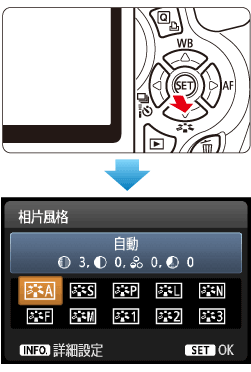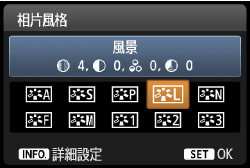2011年2月9日
8201005700
| 相片風格 | 相片風格效果 | |
| 自動 |  | 相機會調整色調以配合場景。尤其在拍攝自然、室外及日落景色時,藍天、草木及日落的色彩更顯生動。(*) |
| 標準 |  | 影像顯得鮮豔、銳利、清晰。這是一種適用於大多數場景的通用相片風格。 |
| 人像 |  | 用於表現較好的膚色。影像看起來較為柔和。適用於近攝女性或小孩。 |
| 風景 |  | 用於拍攝鮮豔藍色及綠色,及非常銳利的影像。拍攝生動的風景效果更佳。 |
| 中性 |  | 此相片風格適用於偏好使用電腦處理影像的使用者。適用於拍攝自然色彩及柔和的影像。 |
| 忠實 |  | 此相片風格適用於偏好使用電腦處理影像的使用者。在 5200K 的色溫下拍攝主體時,相機對色彩進行色度調整以配合主體的色彩。影像比較暗淡、柔和。 |
| 單色 |  | 用於黑白影像。 |
| 使用者定義 1 - 3 |  | 您可以為[人像]、[風景]等註冊自己的相片風格。任何未設定的使用者定義相片風格均與標準相片風格相同。 |
 >按鈕顯示[相片風格]螢幕。
>按鈕顯示[相片風格]螢幕。